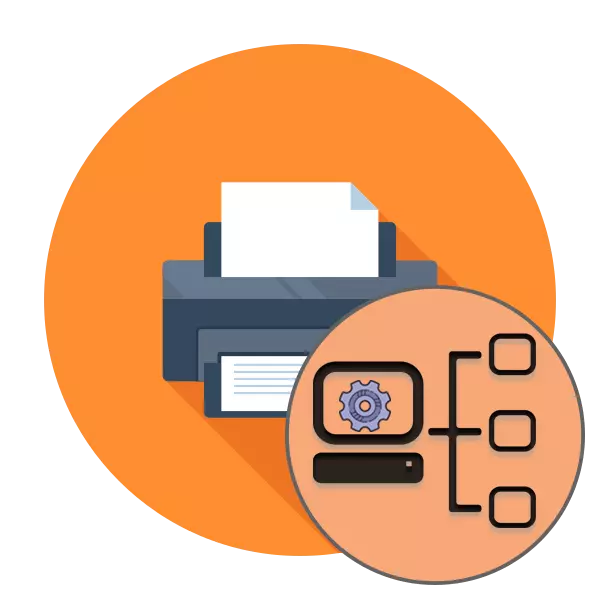
እንደሚታወቀው, በ Windows የክወና ስርዓት ተግባራዊነት እናንተ ኮምፒውተሮች የአካባቢ አውታረ መረብ በመጠቀም መሣሪያውን ጥያቄዎችን መላክ ይችላሉ የት የአውታረ መረብ አታሚ, አሠራር ለመመስረት ያስችላል. ይሁን እንጂ መሣሪያው የተገናኘ ነው - መላው ውቅር ማጠናቀቂያ አቅጣጫ ብቻ የመጀመሪያው እርምጃ. በተጨማሪም, ይህ መረብ ዕቃ ይጠቀማሉ ጋር በማያሻማ መስተጋብር ለማረጋገጥ አንዳንድ ተጨማሪ ቅንብሮች ማዘጋጀት አስፈላጊ ይሆናል.
አዋቅር የአውታረ መረብ አታሚ
ይህም እኛ ደረጃዎች መላው ሂደት ተአምርም በዚህ ርዕስ ውስጥ ማነጋገር የሚፈልጉ መሆኑን የተገናኙ አታሚ እየተዋቀረ ነው. ብቻ ከእነርሱ አንዱ ግዴታ ነው, ነገር ግን ሁሉም ነባር ቅንብሮች ግንዛቤ በማንኛውም ጊዜ በጣም ተጣጣፊ ቅንብሮች ለማከናወን ያስችላቸዋል. ያቀረበው በእጅ ጋር familiarization ከመጀመሩ በፊት, እኛ አጥብቆ ግንኙነቱን ሁሉ ደንቦች የተሰራ መሆኑን ይመክራሉ. የሚከተለውን አገናኝ እንደሚከተለው በዚህ ርዕስ ላይ ሁሉንም አስፈላጊ መረጃዎች በእኛ በሌላ ርዕስ ላይ ሊገኙ ይችላሉ.
በዚህ ላይ, የአገልጋይ ክፍል ውቅር ሂደት በተሳካ ሁኔታ ተጠናቋል ነው, እናንተ ደንበኞች ጋር መስራት መቀጠል ይችላሉ.
የደንበኛ ኮምፒውተሮች
ሁሉም የተገልጋይ መሣሪያዎች ላይ, ማለትም, የአውታረ መረብ ማወቂያ ለማሰራት እና ማጋራት ፋይሎችን እና አቃፊዎችን ማቅረብ, ተመሳሳይ እርምጃ ማከናወን ያስፈልግዎታል. እሱ በጥሬው የሚከናወነው በበርካታ ጠቅታዎች ውስጥ ነው.
- የ "ልኬቶች" ምናሌ ውስጥ "አውታረ መረብ እና በይነመረብ" ይሂዱ.
- በ "ሁኔታ" ክፍል ውስጥ, "የተጋራ መድረሻ" አዝራር ማግኘት.
- የተፈለገው ቡድን ውስጥ ሁሉም ንጥሎች ያንቁ እና ለውጥ ማስቀመጥ.
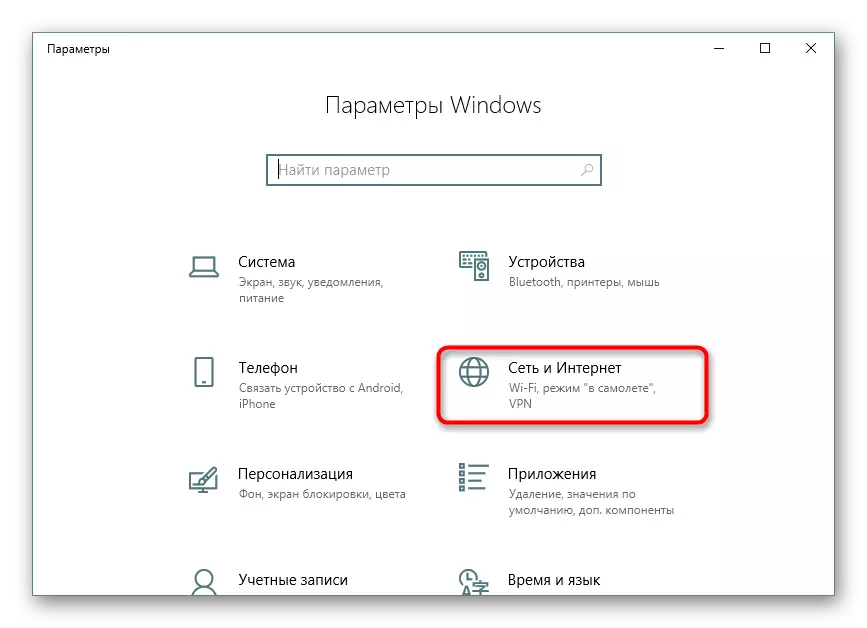

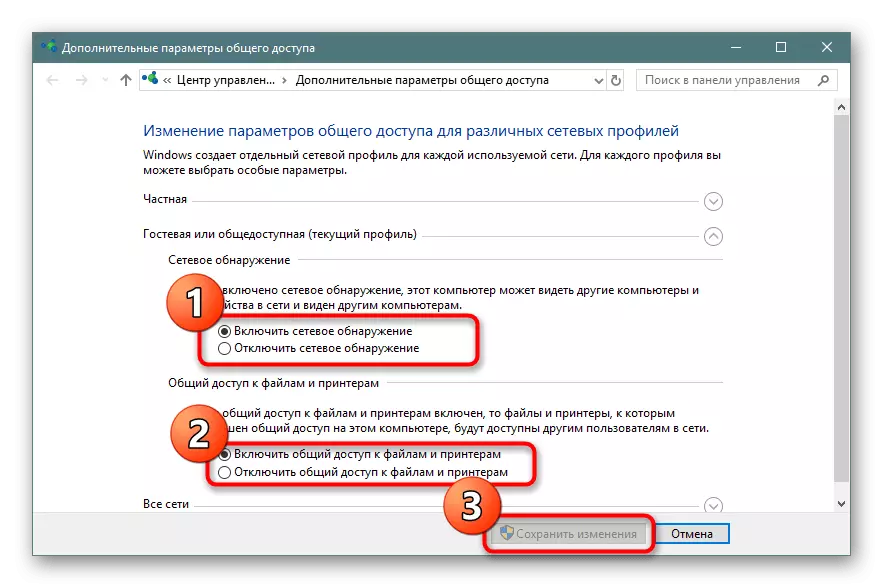
ደረጃ 2: የደህንነት ጥበቃ
አሁን በአካባቢያዊ አውታረ መረብ ላይ ማወቅን እና ሥራ በተሳካ ሁኔታ የተቋቋመ መሆኑን, የደህንነት መጨነቅ ያለብን. ይህም ተጠቃሚዎች ለእያንዳንዱ ቡድን ለምሳሌ, ያላቸውን መብት እንዳላቸው ለማድረግ አታሚ መለኪያዎች ውስጥ ፍቃዶችን ወይም ለውጦች ማንበብ ችሎታ ለመገደብ አስፈላጊ ነው. ይህ ሁሉ አንድ ልዩ ምናሌው በኩል ነው የሚደረገው.
- የ "ልኬቶች" ምናሌ ውስጥ አታሚ ቁጥጥር መስኮት ውስጥ ሳለ, የ አታሚ Properties የሚለውን አዝራር ላይ ጠቅ ያድርጉ.
- እዚህ ላይ የ "ደህንነት" ትር ወደ መንቀሳቀስ.
- አሁን ከእነርሱ ለእያንዳንዱ የመዳረሻ ደረጃ ለማዋቀር አንድ ተጠቃሚ ወይም ተጠቃሚዎች አንድ ቡድን መምረጥ ይችላሉ. ይህም በቀላሉ አስፈላጊ ንጥሎች ላይ ምልክት እና ለውጦች ተግባራዊ ለማድረግ በቂ ነው.
- እናንተ የላቁ የደህንነት ቅንብሮች ውስጥ የሚፈልጉ ከሆነ, የ "ከፍተኛ" አዝራር ላይ ጠቅ ያድርጉ.
- አዲስ መስኮት በመክፈት በኋላ, የተፈለገውን ሕብረቁምፊ ይምረጡ እና ለውጥ ይሂዱ.
- ወደ ቅንብሮች የሚታዩ አግባብ የተቀረጸው ጽሑፍ ላይ ጠቅ ያድርጉ.
- አሁን ፈቃድ ምልክት ወይም, ማንበብ ለውጥ ፍቃዶች እና የመሣሪያው ባለቤት መለወጥ ላይ ማገድ ይችላሉ.
- ተጠቃሚው ወይም ቡድን ዝርዝር ውስጥ ጠፍቷል ከሆነ, ተገቢ ቅፅ በመሙላት በእጅ እነሱን ማከል አስፈላጊ ይሆናል. ሁሉም በትክክል ዘገባዎች ተመድበው ስለዚህም ስርዓት አስተዳዳሪ የዚህ አሠራር እንደተገደለ ይመኑ.

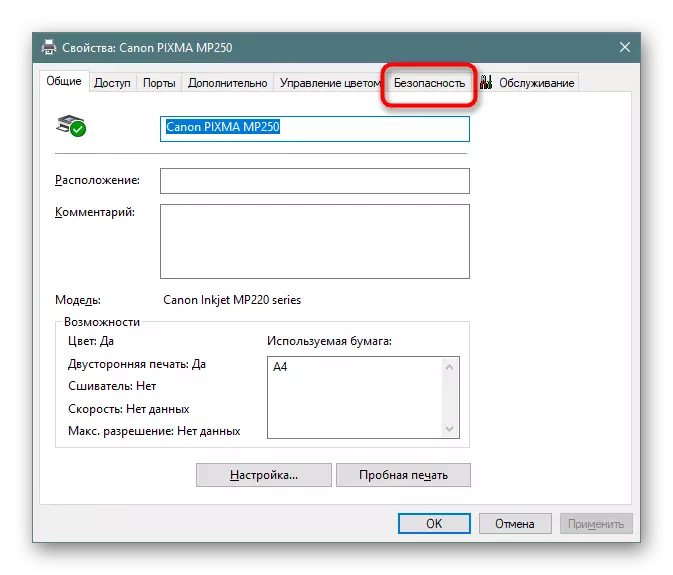
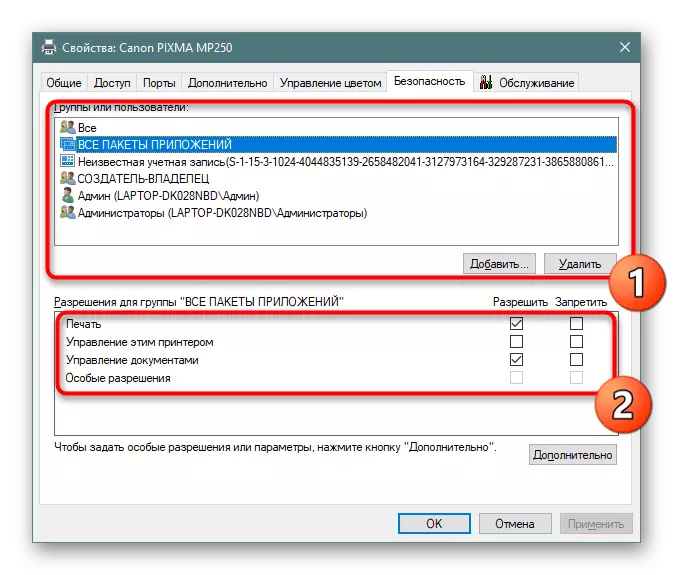
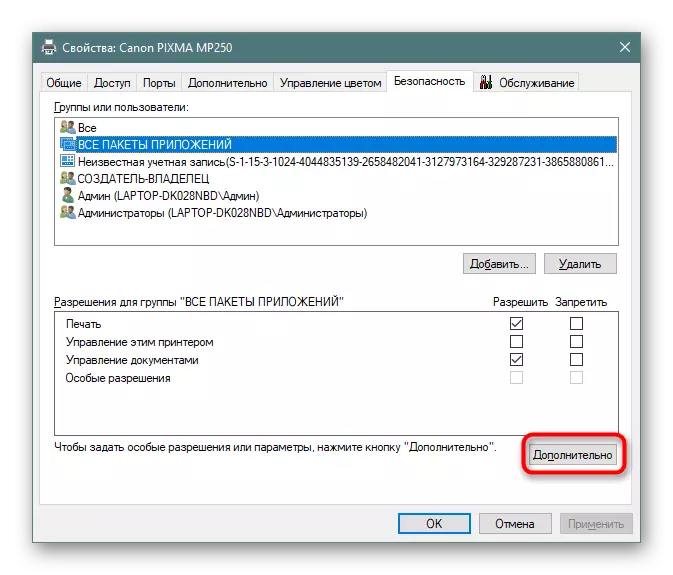


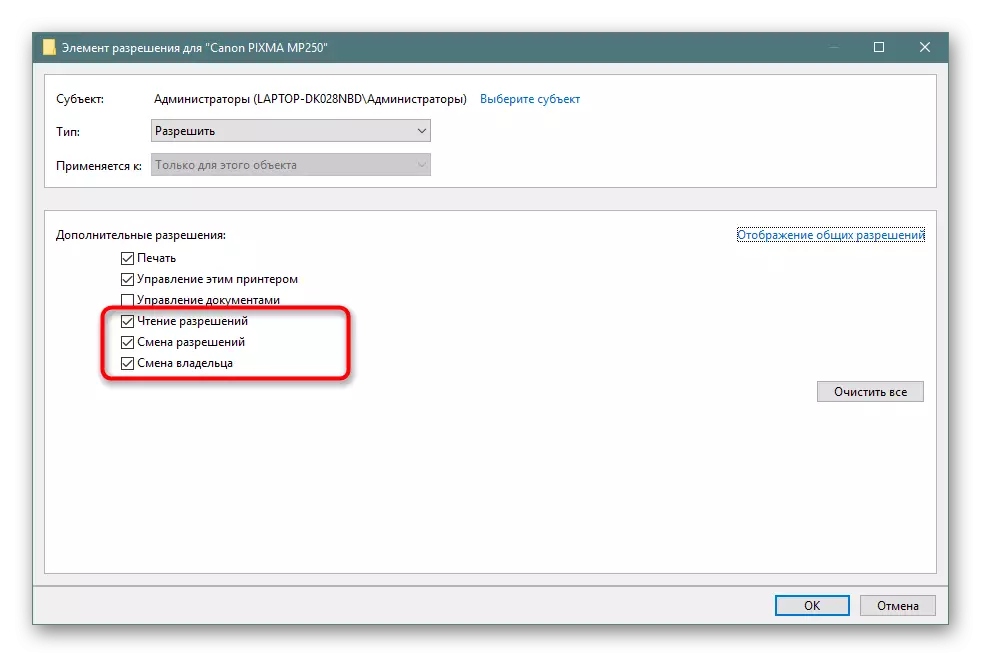

ከላይ እርምጃዎች በማከናወን ጊዜ, ንጥሎች አንዱ አግብር ብቻ ቡድን ወይም መገለጫ በእያንዳንዱ እርምጃ መሆኑን ግምት ውስጥ ማስገባት ያስፈልጋል, በቅደም, ይህም ለመመደብ እና ለብቻው ሁሉንም መለያዎች ለማዋቀር አስፈላጊ ይሆናል.
ደረጃ 3: የህትመት ቅንብሮች
ሁለት ቀደም ደረጃዎች ሲጠናቀቅ, ማተም በቀጥታ መንቀሳቀስ ይችላሉ, ነገር ግን እኔ በዚህ የክወና ቅንብር ላይ ማቆም ይፈልጋሉ. አታሚ ሽከርካሪው መሣሪያው ሁነታን ማዘጋጀት ወይም ተግባር ወረፋ ደንቦች ማዘጋጀት, ለምሳሌ, የላቁ አማራጮችን እንዲገልጹ ያስችልዎታል. ይህ ሁሉ አንድ ትር ውስጥ ይከናወናል.
- የ አታሚ Properties ምናሌን ክፈት እና "የረቀቀ" ይሂዱ. እዚህ ላይ ከላይ ወደ አታሚ መዳረሻ ያለውን መለኪያዎች ማየት. ምልክት ማድረጊያውን ንጥል በማስታወሻችን አስፈላጊውን ሰዓት ቅንብር, አንተ ደንበኛ ኮምፒውተሮች ለማግኘት መሣሪያዎች የክወና ሁነታ ማስተካከል ይችላሉ.
- በተመሳሳይ ትር ውስጥ, ወረፋ መለኪያዎች በታች ናቸው. ነባሪ, ወረፋ ጥቅም ነው, ይሁን እንጂ, ይህ ሰነድ ወዲያውኑ ልኮ ወደ አታሚው ሄዱ ስለዚህም ሊደረግ ይችላል. በሌሎች ተግባራት ላይ ይመልከቱ, መሣሪያው ጋር መሠረት ያላቸውን ቁጥር እና ስም ለውጦችን ተጠቅሟል.
- ልዩነት ወረቀት ያለውን ልኬቶችን እንዲያስቀምጡ በ "መለያ" አዝራርን ጠቅ ያድርጉ. እንዲህ ያለ ተግባር ማግበር አንድ ተግባር ጫፎች እና ሌሎች ማኅተም የሚጀምረው የት ለማወቅ ይረዳል.

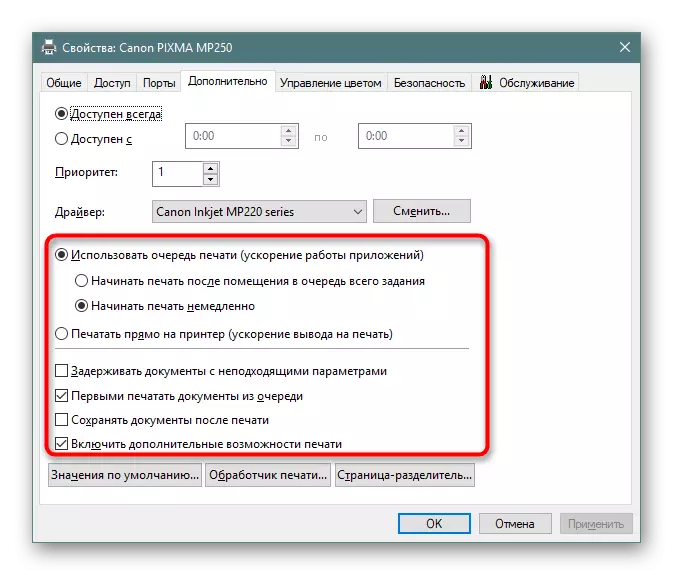
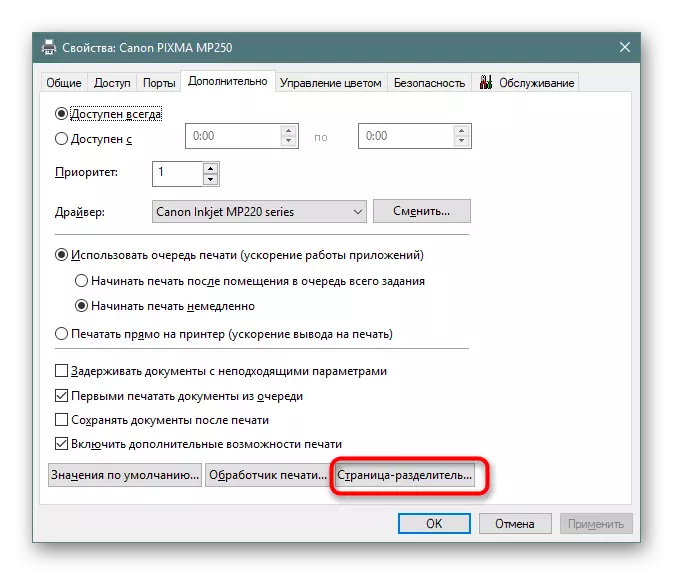
በዚህ ላይ እኛ የአውታረ መረብ አታሚ ቅንብሮች ላይ ትንተና መጨረስ ይሆናል. ከዚህ ማየት እንደምትችለው, ሁሉም ነገር በቀላሉ በቂ ነው የሚደረገው, እና የተለያዩ ባህሪያት ከፍተኛ ቁጥር አንድ ተለዋዋጭ ውቅር እንደ የስርዓት አስተዳዳሪዎን ለመፍጠር ያስችለዋል.
